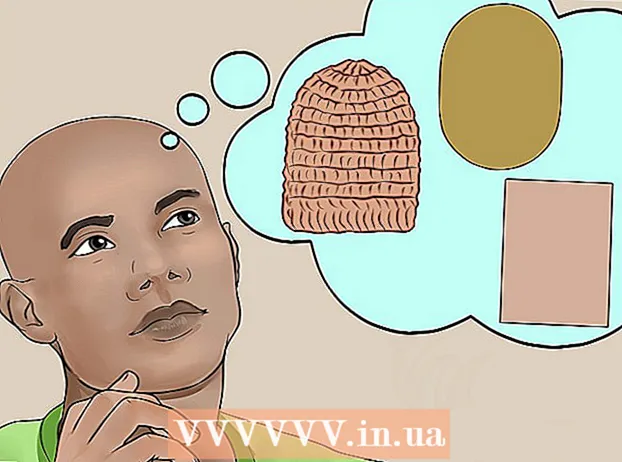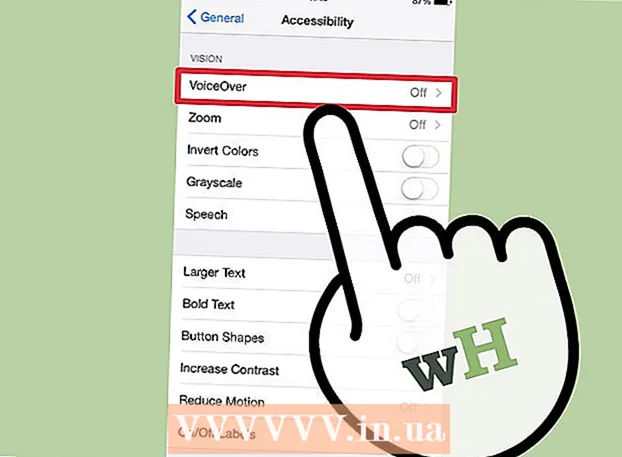Автор:
Christy White
Дата На Създаване:
8 Може 2021
Дата На Актуализиране:
1 Юли 2024

Съдържание
- Стъпвам
- Метод 1 от 3: Почистете твърдия диск
- Метод 2 от 3: Изтрийте временните интернет файлове
- Метод 3 от 3: Премахване на дублиращи се файлове
- Съвети
- Предупреждения
Колкото по-дълго имате компютър, толкова повече ненужни, временни или излишни файлове ще се натрупват на вашия твърд диск. Тези файлове заемат място на твърдия ви диск, поради което компютърът ви работи по-бавно. Като изтриете или организирате тези файлове, можете да подобрите производителността на вашия компютър и да освободите място за нови файлове.
Стъпвам
Метод 1 от 3: Почистете твърдия диск
 Отворете "Моят компютър". Щракнете с десния бутон върху устройството, което искате да почистите, и изберете "Properties" в долната част на менюто.
Отворете "Моят компютър". Щракнете с десния бутон върху устройството, което искате да почистите, и изберете "Properties" в долната част на менюто.  Изберете „Почистване на диска“. Това може да се намери в менюто "Свойства на диска". Почистването на диска е функция на Windows, която ви позволява да изтривате ненужни файлове от вашия компютър.
Изберете „Почистване на диска“. Това може да се намери в менюто "Свойства на диска". Почистването на диска е функция на Windows, която ви позволява да изтривате ненужни файлове от вашия компютър.  Решете кои файлове искате да изтриете. Вероятно искате да изтриете неща като временни файлове, регистрационни файлове, файлове във вашата кошница и други маловажни файлове и можете да направите това, като поставите отметка в квадратчето до името му.
Решете кои файлове искате да изтриете. Вероятно искате да изтриете неща като временни файлове, регистрационни файлове, файлове във вашата кошница и други маловажни файлове и можете да направите това, като поставите отметка в квадратчето до името му.  Изтрийте ненужните файлове. След като сте избрали файловете, които искате да изтриете, щракнете върху "Ok". Това може да отвори прозорец за потвърждение на изтриването. Щракнете върху "Да".
Изтрийте ненужните файлове. След като сте избрали файловете, които искате да изтриете, щракнете върху "Ok". Това може да отвори прозорец за потвърждение на изтриването. Щракнете върху "Да". - Възможно е да има системни файлове, които искате да изтриете, но не се показват в менюто за почистване на диска. За достъп до тези файлове отидете на „Почистване на системните файлове“ в долната част на прозореца за почистване на диска.
 Отидете на „Още опции“. Ако се появи раздел Още опции, погледнете в раздела "Възстановяване на системата и копия в сянка" и изберете "Почистване". Това може да отнеме няколко минути.
Отидете на „Още опции“. Ако се появи раздел Още опции, погледнете в раздела "Възстановяване на системата и копия в сянка" и изберете "Почистване". Това може да отнеме няколко минути.  Закръглете го. Сега, след като сте изтрили ненужни или временни файлове на вашия компютър, вашият компютър трябва да работи по-бързо и по-гладко. Можете да определите колко място е освободено на вашия твърд диск, като отидете на Компютър и изберете вашия твърд диск. Можете да видите количеството свободно пространство, което имате в долната част на прозореца.
Закръглете го. Сега, след като сте изтрили ненужни или временни файлове на вашия компютър, вашият компютър трябва да работи по-бързо и по-гладко. Можете да определите колко място е освободено на вашия твърд диск, като отидете на Компютър и изберете вашия твърд диск. Можете да видите количеството свободно пространство, което имате в долната част на прозореца.
Метод 2 от 3: Изтрийте временните интернет файлове
 Отидете на „Опции за интернет“. Можете да намерите това чрез Старт> "Контролен панел" и след това "Мрежа и интернет". По този метод ще изтриете временни интернет файлове, които се натрупват, когато посещавате определени уебсайтове. Те служат като кеш на браузъра и съхраняват страници и съдържание като видеоклипове и музика, така че при следващото посещение на този уебсайт той да се зареди по-бързо.
Отидете на „Опции за интернет“. Можете да намерите това чрез Старт> "Контролен панел" и след това "Мрежа и интернет". По този метод ще изтриете временни интернет файлове, които се натрупват, когато посещавате определени уебсайтове. Те служат като кеш на браузъра и съхраняват страници и съдържание като видеоклипове и музика, така че при следващото посещение на този уебсайт той да се зареди по-бързо.  Изберете раздела "Общи". Под „История на сърфирането“ изберете „Изтриване“. Това ще отвори прозорец с молба да потвърдите изтриването на тези файлове. Изберете „Изтриване на всички“ и след това „Да“.
Изберете раздела "Общи". Под „История на сърфирането“ изберете „Изтриване“. Това ще отвори прозорец с молба да потвърдите изтриването на тези файлове. Изберете „Изтриване на всички“ и след това „Да“.  Щракнете върху "Ok". Това ще изтрие всички временни интернет файлове на вашия компютър, за да освободи дисково пространство.
Щракнете върху "Ok". Това ще изтрие всички временни интернет файлове на вашия компютър, за да освободи дисково пространство.  Закръглете го. След като направите това, излезте от програмата и определете количеството място, което сте освободили на твърдия си диск. Можете да направите това, като щракнете върху Компютър в Windows Explorer или менюто "Старт" и след това погледнете в голямото поле вдясно от него. Количеството свободно място, което имате, е посочено под всяка буква на устройството.
Закръглете го. След като направите това, излезте от програмата и определете количеството място, което сте освободили на твърдия си диск. Можете да направите това, като щракнете върху Компютър в Windows Explorer или менюто "Старт" и след това погледнете в голямото поле вдясно от него. Количеството свободно място, което имате, е посочено под всяка буква на устройството.
Метод 3 от 3: Премахване на дублиращи се файлове
 Използвайте приложение за намиране на дублиращи се файлове. Има редица приложения, които можете да изтеглите, които могат да намерят и изтрият дублиращи се файлове на твърдия ви диск, за да освободят място на диска. Някои от най-популярните опции включват dupeGuru, VisiPics, Duplicate File Finder и Duplicate Cleaner на DigitalVolcano.
Използвайте приложение за намиране на дублиращи се файлове. Има редица приложения, които можете да изтеглите, които могат да намерят и изтрият дублиращи се файлове на твърдия ви диск, за да освободят място на диска. Някои от най-популярните опции включват dupeGuru, VisiPics, Duplicate File Finder и Duplicate Cleaner на DigitalVolcano.  Стартирайте програмата. Ще видите прозорец, в който можете да посочите файлове и папки, които искате да сканирате. Ако сте посочили няколко файла, щракнете върху "Сканиране".
Стартирайте програмата. Ще видите прозорец, в който можете да посочите файлове и папки, които искате да сканирате. Ако сте посочили няколко файла, щракнете върху "Сканиране".  Изтрийте дублиращи се файлове. След като програмата сканира избраните файлове, тя ще ви покаже местоположенията на дублиращите се файлове. Изтрийте ги, като ги изберете и натиснете „Изтриване“.
Изтрийте дублиращи се файлове. След като програмата сканира избраните файлове, тя ще ви покаже местоположенията на дублиращите се файлове. Изтрийте ги, като ги изберете и натиснете „Изтриване“.  Закръглете го. След като сканирате желаните папки, излезте от програмата и определете колко място сте освободили на твърдия диск. Може да искате да сканирате две или три папки, преди да проверите количеството освободено място. Направете това отново, като отидете в Компютър и щракнете върху вашия твърд диск. Количеството свободно пространство, което имате, е показано в дясната рамка.
Закръглете го. След като сканирате желаните папки, излезте от програмата и определете колко място сте освободили на твърдия диск. Може да искате да сканирате две или три папки, преди да проверите количеството освободено място. Направете това отново, като отидете в Компютър и щракнете върху вашия твърд диск. Количеството свободно пространство, което имате, е показано в дясната рамка.
Съвети
- Не е нужно да правите това всеки ден, но може би ежемесечно или когато компютърът ви изглежда работи бавно.
- В интернет има много програми, които да ви помогнат да изчистите бъркотията на вашия компютър.Проверете www.tucows.com и други безплатни сайтове за тези инструменти.
- Можете също така да анализирате дисковото си пространство, като изтеглите приложение, което може да определи кои файлове или програми заемат много дисково пространство.
Предупреждения
- Внимавайте да не изтриете основни файлове или собствени документи. Ако следвате внимателно тази статия, това не бива да се случва, но винаги е добре да проверите „Кошчето“, преди да го изпразните, само за да сте на сигурно място!